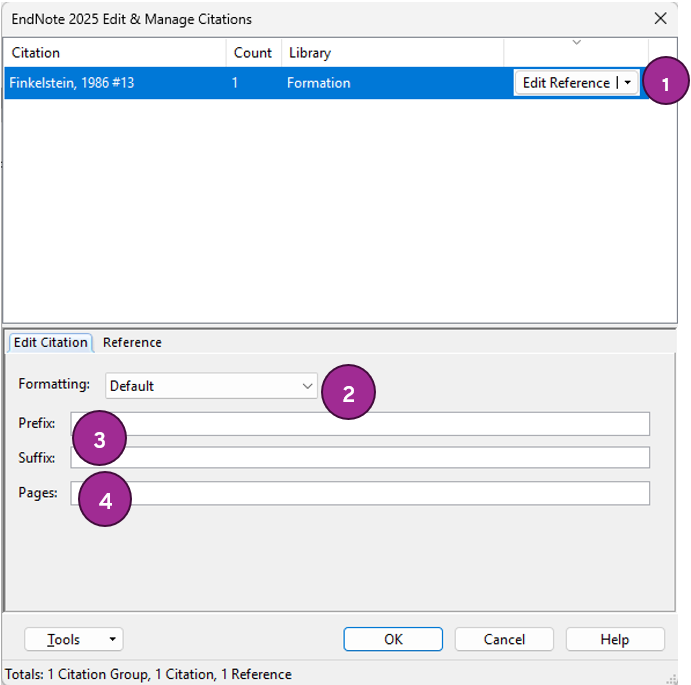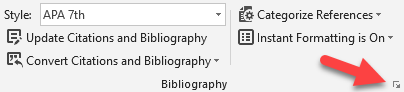Si vous utilisez EndNote dans le cadre d’une rédaction, il est très important de savoir que votre bibliothèque EndNote et votre document texte se synchronisent pour que vous puissiez utiliser les fonctionnalités d’insertion de références dans un document de type texte.
De ce fait, l’action de modifier ou de supprimer une référence directement dans le texte peut entraîner des problèmes techniques ayant un impact majeur sur la présentation des références dans votre texte.
Chaque fois que vous souhaitez modifier ou supprimer une référence, vous devez toujours utiliser la fonction Edit & Manage Citation(s) disponible depuis l’onglet EndNote 2025 de votre logiciel de traitement de texte.
Comment faire?
- Dans Word, cliquez sur l’appel de référence à modifier;
- Dans l’onglet EndNote 2025 de Word, cliquez sur Edit & Manage Citation(s).
À partir de la fenêtre qui apparaît, plusieurs options s’offrent à vous pour modifier une référence:
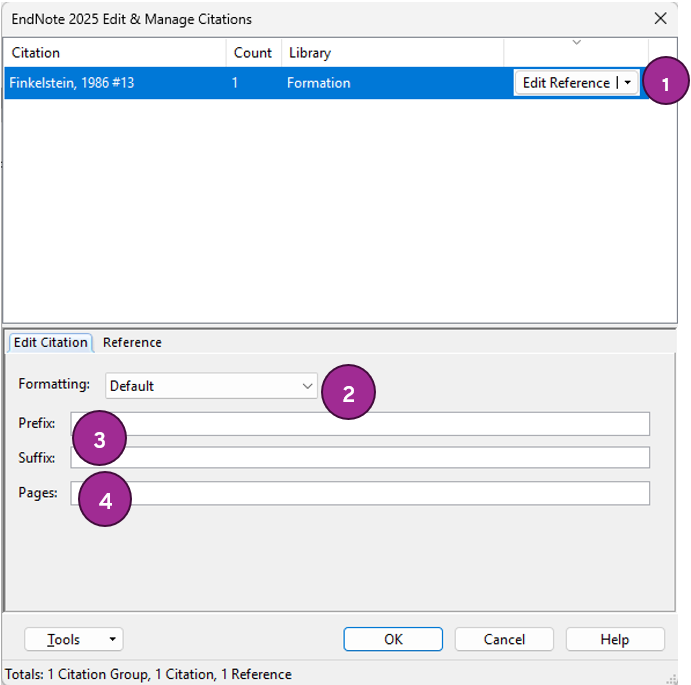
- Depuis ce menu déroulant, vous avez accès à plusieurs options :
- Edit Library Reference : Modifier la référence dans la bibliothèque EndNote
- Find Reference Updates… : Trouver des mises à jour sur la référence
- Remove Citation : Retirer l’appel de référence dans le document
- Insert Citation : Insérer une autre référence à l’appel de référence
- Update from My Library… : Changer la référence dans l’appel de référence
- Depuis le menu déroulant Formatting (sur Windows) ou Format (sur Mac), vous avez accès à plusieurs options :
- Default : Format d’appel de référence par défaut
- Display as : Author (Year) : Afficher l’appel de référence comme ceci: « Auteur (Année) »
- Exclude Author : Exclure l’auteur de l’appel de référence
- Exclude Year : Exclure l’année de publication de l’appel de référence
- Exclude Author & Year : Exclure l’auteur et l’année de publication de l’appel de référence
- Show Only in Bibliography : Afficher la référence seulement à la fin du document
- Les champs Prefix et Suffix permettent d’ajouter des commentaires au début ou à la fin de l’appel de référence
- Le champ Pages permet d’ajouter une pagination à l’appel de référence (par exemple « 33 » ou « 37-39 »).
Une fois la modification effectuée, cliquez sur le bouton OK. Dans Word, vous verrez la nouvelle information dans l’appel de référence dans votre document.
Comment abréger un nom collectif dans l’appel de référence?
Si vous avez une référence dont l’auteur est une collectivité, il est possible d’insérer l’abréviation du nom de cette collectivité pour éviter d’alourdir le texte lors de références subséquentes.
- Dans Word, cliquez sur l’appel de référence à modifier;
- Dans l’onglet EndNote 2025 de Word, cliquez sur Edit & Manage Citation(s);
- Dans le menu déroulant Formatting (sur Windows) ou Format (sur Mac) de la fenêtre qui apparaît, sélectionnez Exclude Author;
- Dans le champ Prefix, ajoutez l’abréviation du nom de la collectivité. Si vous utilisez le style bibliographique APA, vous devrez ajouter une virgule et un espace après l’abréviation;
- Cliquez sur le bouton OK.
Dans Word, vous verrez la nouvelle information dans l’appel de référence dans votre document.
 en bas, à droite, pour ouvrir la fenêtre de visualisation;
en bas, à droite, pour ouvrir la fenêtre de visualisation;